Im Bereich „Objektbrowser“ in der Looker-IDE können Sie alle Objekte in Ihrem Projekt an einem Ort zusammen mit den hierarchischen Beziehungen zwischen diesen Objekten ansehen. Das kann eine nützliche Alternative zur Navigation in Ihrem Projekt nach Datei oder Ordner sein.
Objekte in einem Projekt ansehen
Im Bereich „Objektbrowser“ werden die Modelle, Explores, Ansichten und Felder angezeigt, die in Ihrem Projekt definiert wurden, sowie die Hierarchie der Objekte und der Typ der einzelnen Objekte. Wenn Ihr Projekt auch importierte Dateien enthält, finden Sie weitere Informationen zum Anzeigen dieser Objekte weiter unten auf dieser Seite.
Wenn Sie den Bereich „Objektbrowser“ verwenden möchten, klicken Sie in der Navigationsleiste der IDE auf das Symbol Objektbrowser .

Im Bereich „Objektbrowser“ werden Objekte nach Typ gruppiert und innerhalb jedes Typs alphabetisch sortiert. Im Bereich „Objektbrowser“ können Sie die Hierarchien von Objekten ein- oder ausblenden, indem Sie Objekte maximieren oder minimieren.
Sie können Modelle, Explores und Ansichten minimieren und maximieren, um die darin enthaltenen Objekte ein- oder auszublenden. Klicken Sie im Bereich „Objektbrowser“ auf den Pfeil links neben dem Namen eines Objekts, um das Objekt zu minimieren oder zu maximieren. Jedes Modell in einem Projekt wird im Bereich „Objektbrowser“ standardmäßig maximiert, sodass eine Liste der im Modell definierten Explores angezeigt wird.
Typ eines Objekts ansehen
Im Bereich „Objektbrowser“ werden die folgenden Objekttypen aufgeführt:
Wenn Sie den Mauszeiger im Bereich „Objektbrowser“ auf den Namen eines Objekts bewegen, wird der Typ des Objekts angezeigt.

Im Bereich „Objektbrowser“ werden sowohl ein Symbol als auch ein Textlabel angezeigt, die den Objekttyp identifizieren:
- – Modell
- – Entdecken
- – Aufruf
- – Dimension
- – Dimensionsgruppe
- – Messung
- – Filter
- – Parameter
Wenn Sie den Mauszeiger im Bereich „Objektbrowser“ auf den Namen eines Felds bewegen, wird der Wert des Unterparameters type des Felds angezeigt. Im folgenden Beispiel gibt das Symbol links neben dem Objekt id an, dass es sich um eine Dimension handelt. Wenn Sie den Mauszeiger auf die Dimension id bewegen, wird angezeigt, dass es sich um eine type: number-Dimension handelt:

Zur LookML für ein Objekt navigieren
Mit einer der folgenden Methoden können Sie direkt zum LookML-Code für ein Objekt im Objektbrowserbereich navigieren:
Auf den Namen des Objekts klicken
So rufen Sie die LookML für ein Objekt auf:
- Klicken Sie im Bereich „Objektbrowser“ auf den Namen des Objekts.
- Die IDE öffnet die Datei, in der das Objekt definiert ist, und positioniert den Cursor in der ersten Zeile der Deklaration des Objekts.
Nach dem Objekt suchen
So suchen Sie nach einem Objekt oder einer Datei:
Klicken Sie im Bereich „Objektbrowser“ auf das Symbol Zu Objekt oder Datei springen .
Alternativ können Sie die Tastenkombination Befehlstaste + J (Mac) oder Strg + J (Windows) verwenden.
Geben Sie einen Suchbegriff ein. Looker zeigt eine Liste mit Objekten und Dateien an, die Ihrem Suchbegriff entsprechen.
Besondere Situationen
Importierte Objekte im Objektbrowserbereich ansehen
Wenn Sie Dateien aus einem anderen Projekt importieren und diese importierten Dateien in Ihr aktives Projekt einfügen, können Sie auch importierte Objekte im Bereich „Objektbrowser“ ansehen.
Angenommen, Sie haben den Parameter local_dependency in der Manifestdatei Ihres Projekts verwendet, um ein lokales Projekt namens e_redlook zu importieren, das eine Ansicht namens product_facts enthält:
# Your project
project_name: "e_thelook"
# The project to import
local_dependency: {
project: "e_redlook"
}
Damit die Ansicht product_facts für Ihr Modell verfügbar ist, können Sie sie einfügen und ein product_facts-Explore erstellen:
include: "//e_redlook/views/product_facts.view"
explore: product_facts {}
Anschließend können Sie das product_facts-Explore im Bereich „Objektbrowser“ aufrufen und es maximieren, um alle darin enthaltenen Ansichten und Felder anzuzeigen.
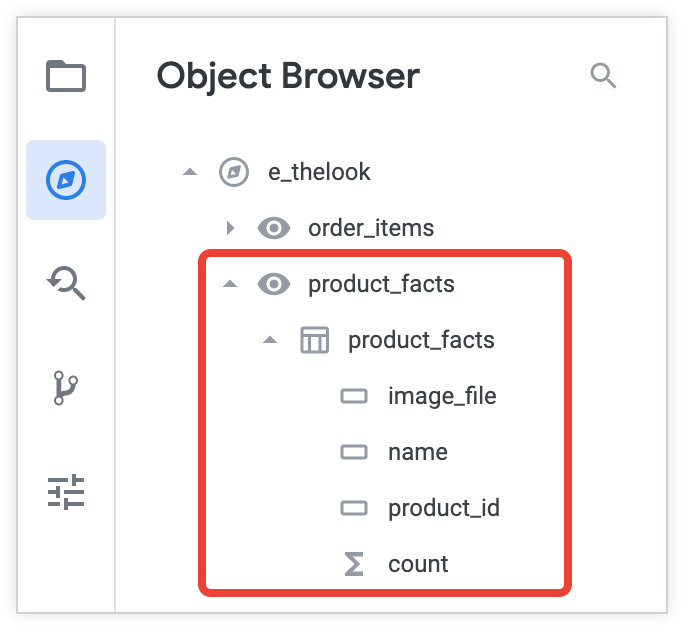
Wenn Sie ein Objekt aus einem importierten Projekt auswählen, wird die Datei geöffnet, in der das Objekt definiert ist. Die Datei ist schreibgeschützt, da es sich um eine importierte Projektdatei handelt.
Erweiterte Objekte im Objektbrowserbereich ansehen
Wenn Ihr Projekt eine Ansicht oder ein Explore enthält, das eine andere Ansicht oder ein anderes Explore erweitert, können Sie im Objektbrowserbereich die LookML für das erweiternde Objekt aufrufen und dorthin navigieren. Wenn Sie eine Ansicht maximieren, die eine andere erweitert, werden im Bereich „Objektbrowser“ die Felder aus der Basisansicht sowie alle Felder angezeigt, die Sie in der erweiternden Ansicht hinzugefügt haben.
In der folgenden Ansichtsdatei wird beispielsweise eine Ansicht mit dem Namen user_with_age_extension definiert, die eine andere Ansicht mit dem Namen users_extended erweitert und neue Felder hinzufügt:
include: "/views/users_extended.view"
view: user_with_age_extension {
extends: [users_extended]
dimension: age {
type: number
sql: ${TABLE}.age ;;
}
dimension: zip {
type: zipcode
sql: ${TABLE}.zip ;;
}
}
Im Bereich „Objektbrowser“ werden jetzt sowohl die Felder angezeigt, die in der Basisansicht users_extended definiert sind, als auch die neuen Felder, die in der Ansicht user_with_age_extension definiert sind.

Sie können zur LookML des zu erweiternden Objekts navigieren, indem Sie seinen Namen im Bereich „Objektbrowser“ auswählen.
Verfeinerte Objekte im Objektbrowserbereich ansehen
Im Bereich „Objektbrowser“ können Sie den Inhalt einer verfeinerten Ansicht oder eines verfeinerten Explores aufrufen oder zur LookML für die Verfeinerungen in Ihrem Projekt navigieren.
Im Bereich „Objektbrowser“ werden Verfeinerungen und die Explores oder Ansichten, auf denen sie basieren, als einzelne Objekte aufgeführt. Verfeinerungen und ihre Basisobjekte werden nicht separat angezeigt. Wenn Sie mit Verfeinerungen Felder zu einer Ansicht hinzufügen oder Ansichten mit einem Explore verknüpfen, werden die hinzugefügten Felder oder Ansichten zusammen mit dem Inhalt der ursprünglichen Ansicht angezeigt.
Wenn Sie im Bereich „Objektbrowser“ auf den Namen einer verfeinerten Ansicht oder eines verfeinerten Explores klicken, wird die IDE in der Zeile Ihres LookML-Codes geöffnet, in der die Verfeinerung definiert ist. Wenn eine View oder ein Explore mehrmals verfeinert wurde, wird in der IDE zur letzten Verfeinerung dieses Objekts entsprechend der Aufnahmereihenfolge navigiert.
Angenommen, Sie möchten der Ansicht user_with_age_extension die neue Dimension country hinzufügen, ohne die ursprüngliche LookML für die Ansicht zu ändern. Um die Ansicht user_with_age_extension zu verfeinern, verwenden Sie den Parameter view und fügen Sie vor dem Namen der Ansicht ein Pluszeichen (+) ein:
view: +user_with_age_extension {
dimension: country {
type: string
map_layer_name: countries
sql: ${TABLE}.country ;;
}
}
Wenn Sie die Ansicht user_with_age_extension im Bereich „Objektbrowser“ maximieren, wird das Feld country jetzt zusammen mit den ursprünglichen Feldern der Ansicht angezeigt.

Wenn Sie Verfeinerungen zu Ihrem Projekt hinzufügen, sollten Sie auf die Reihenfolge achten, in der sie angewendet werden. Verfeinerungen werden zeilenweise abwärts in einer einzelnen Datei angewendet. Wenn ein Objekt mehrmals in mehreren Dateien verfeinert wird, richtet sich die Reihenfolge nach der Reihenfolge, in der die Dateien einbezogen werden. Informationen zur Reihenfolge, in der Verfeinerungen angewendet werden, finden Sie auf der Dokumentationsseite LookML-Verfeinerungen.

